一键ghost怎么备份win10系统?很多小伙伴还不知道怎么操作,下面小编给大家介绍win10使用一键ghost备份系统方法,一起来看看吧。
一键ghost怎么备份win10系统 win10使用一键ghost备份系统方法

首先,运行onekey ghost一键还原工具,点击“备份系统”,选择系统备份的路径,点击系统分区C盘,确定。
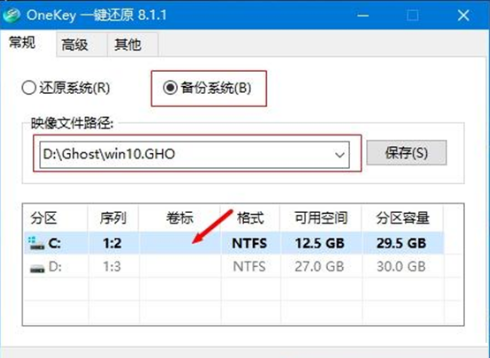
备份系统图-1
然后,将备份系统分区到D盘,提示是否重启计算机,点击“马上重启”。
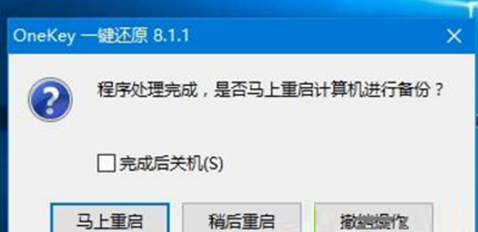
win10图-2
接着,重启之后进入系统备份操作,等待完成
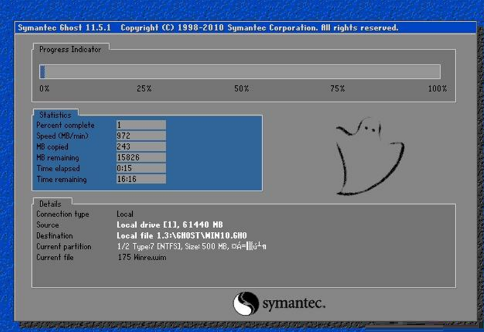
备份系统图-3
最后,备份完成,进入系统备份所在的路径,win10.gho文件成功制作,即win10系统的备份。
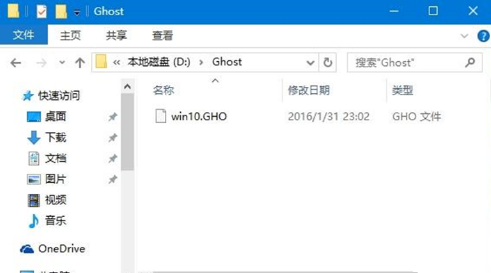
以上就是win10使用一键ghost备份系统方法介绍,更多精彩教程尽在华军下载!











